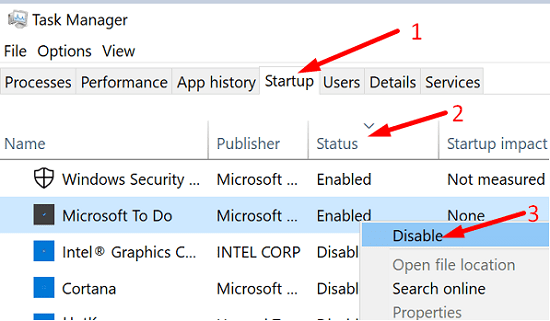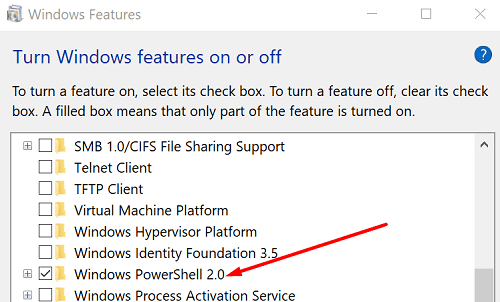Jeśli używasz systemu Windows w trybie S, czasami może pojawić się dziwaczny błąd, który mówi, że PowerShell nie jest zweryfikowaną aplikacją. Ten błąd zwykle pojawia się po uruchomieniu komputera i brzmi następująco:
„Ze względu na bezpieczeństwo i wydajność ten tryb systemu Windows obsługuje tylko aplikacje zweryfikowane przez firmę Microsoft.
C:\Windows\system32\WindowsPowerShell\v1.0\PowerShell.exe
Nadal chcesz uruchomić tę niezweryfikowaną aplikację?”
Najdziwniejsze jest to, że PowerShell jest w rzeczywistości narzędziem wiersza poleceń wbudowanym w system Windows. W rezultacie system operacyjny powinien rozpoznać ją jako aplikację natywną. Jeśli błąd nadal występuje i chcesz się go pozbyć, wykonaj poniższe czynności.
Windows 10 S mówi, że PowerShell to niezweryfikowana aplikacja
Jeśli tryb S nie rozpoznaje PowerShell jako natywnej zweryfikowanej aplikacji systemu Windows, istnieją dwa możliwe wyjaśnienia tego nietypowego zachowania. Albo jest to fałszywy błąd, albo jedna z aplikacji zainstalowanych na twoim komputerze próbuje uruchomić polecenie PowerShell.
Wyłącz elementy startowe
Wyłącz wszystkie programy ładujące przy starcie i sprawdź, czy błąd nadal występuje.
- Uruchom Menedżera zadań .
- Przejdź do zakładki Uruchamianie .
- Kliknij filtr Stan , aby wyświetlić listę wszystkich aplikacji, które automatycznie uruchamiają się podczas uruchamiania.
- Aby uniemożliwić uruchamianie aplikacji podczas uruchamiania, kliknij ją prawym przyciskiem myszy i wybierz Wyłącz .
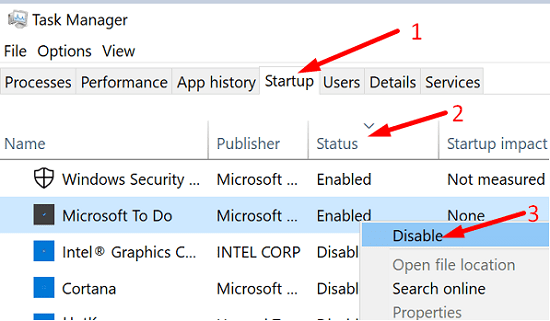
- Wyłącz wszystkie niepotrzebne aplikacje startowe.
- Uruchom ponownie komputer i sprawdź, czy system operacyjny rozpoznaje PowerShell jako zweryfikowaną aplikację.
Wyłącz Windows PowerShell
- Przejdź do Panelu sterowania .
- Wybierz Programy .
- Kliknij Programy i funkcje .
- Przewiń w dół, aby włączyć lub wyłączyć funkcje systemu Windows .
- Usuń zaznaczenie pola wyboru Windows PowerShell 2.0 .
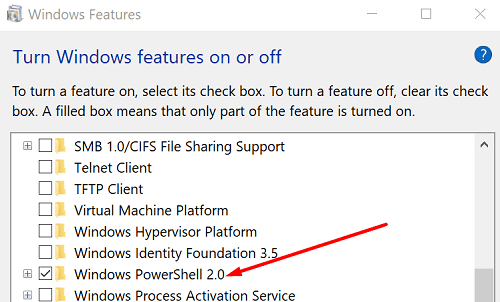
- Zapisz zmiany, uruchom ponownie komputer i sprawdź wyniki.
Usuń tryb Windows S
Jeśli chcesz uruchamiać niezweryfikowane aplikacje na swoim urządzeniu, musisz usunąć tryb S. Wystarczy kliknąć łącze Zobacz, jak w oknie błędu. Postępuj zgodnie z instrukcjami wyświetlanymi na ekranie, aby usunąć system Windows S.
Jednak pozwolenie, aby jakiś nieznany program działał na twoim komputerze, nie jest dobrym pomysłem. Przypominamy, że główną rolą trybu S jest zapobieganie instalowaniu na komputerze aplikacji innych niż Store. Oczywiście jest to bardzo przydatna opcja dla komputerów firmowych lub szkolnych. Jednak nie jest to najlepsza opcja dla komputerów konsumenckich.
Wniosek
Jeśli system Windows S mówi, że PowerShell nie jest zweryfikowaną aplikacją, wyłącz wszystkie elementy startowe i uruchom ponownie urządzenie. Ponadto wyłącz program Windows PowerShell i sprawdź, czy problem nadal występuje. Jeśli te dwa rozwiązania nie działają, wyłącz tryb S i uruchom system Windows normalnie. Czy udało Ci się rozwiązać problem? Daj nam znać w komentarzach poniżej.